
L'Apple Watch est hautement personnalisable et son cadran de montre ne fait pas exception. Il existe différents styles, comme modulaire, Mickey Mouse et Utilitaire, chacun avec des options pour les complications ou les sous-écrans, contenant divers types d'informations. De plus, vous pouvez ajouter vos propres cadrans de montre personnalisés.
Nous allons vous montrer comment personnaliser les cadrans de montre disponibles sur l'Apple Watch, comment ajouter de nouveaux visages pris en charge par ceux existants et comment supprimer des cadrans de montre.
REMARQUE: Pour ceux d'entre vous qui sont passés d'une montre Android à Apple Watch, ils recherchent peut-être une fonctionnalité appelée Mode Théâtre. Il n'y a pas de véritable mode cinéma sur l'Apple Watch, mais vous pouvez créer un nouveau cadran de montre adapté au théâtre et nous vous montrerons comment.
Pour ajouter ou supprimer des cadrans de montre sur Apple Watch, levez votre poignet (ou touchez l'écran) et cliquez sur la couronne numérique jusqu'à ce que vous reveniez au cadran de la montre.

Fuerza el toque en el reloj hasta que la esfera del reloj se encoja y veas el título de la esfera del reloj en la parte de arriba y un botón “Personnaliser” en bas. Toucher “Personnaliser”.

Le premier écran permet de changer la couleur de l'heure et des complications sur le cadran de la montre. Tournez la couronne numérique pour choisir la couleur que vous voulez.

Nous sélectionnons Violet pour que l'heure et les parties de chaque complication deviennent violettes.

Pour personnaliser les complications du cadran, glisser vers la gauche. Le deuxième écran montre chaque complication décrite. Pour changer une complication, touche ça. Le nom de la complication actuellement sélectionnée s'affiche. Tournez la couronne numérique pour choisir une complication différente à cet endroit. Par exemple, elegimos la “etapa lunar” para la gran complicación en el medio de la esfera del reloj.
REMARQUE: De nombreuses applications proposent des complications tierces pour l'Apple Watch et seront disponibles lorsque vous tournerez la couronne numérique pour choisir les complications..
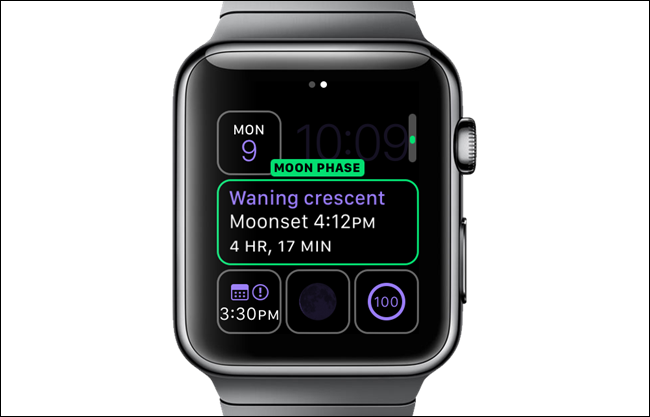
Aquí estamos eligiendo la complicación “Climat” para uno de los puntos más pequeños en la esfera del reloj Modular.

Une fois que vous avez fini de régler votre couleur et vos complications, appuyez sur la couronne numérique. Cadran de montre nouvellement personnalisé affiché.

En même temps, personnaliser les cadrans de montres existants, peut créer de nouveaux cadrans basés sur ceux existants. Cela vous permet de créer plusieurs versions du même cadran de montre avec différents ensembles de complications.. Pour ajouter un nouveau cadran de montre, assurez-vous que le cadran de la montre s'affiche en appuyant sur la couronne numérique jusqu'à ce qu'il le fasse, puis appuyez de force. Desliza el dedo hacia la izquierda hasta llegar a la pantalla “Nouveau”. Appuyez sur l'icône plus.

Tournez la couronne numérique jusqu'à ce que vous trouviez le cadran de la montre sur lequel vous souhaitez baser le nouveau cadran de la montre. Pour notre exemple, nous allons créer un cadran de montre minimal qui conviendrait à une utilisation dans un théâtre. Nous rendrons l'heure rouge et supprimerons toutes les complications du cadran de la montre. Cela rendra le cadran de la montre moins lumineux et moins visible dans l'obscurité d'un théâtre..
REMARQUE: De plus, vous pouvez simplement retirer votre montre ou la tordre sur votre poignet dans une salle de cinéma pour que cela ne dérange personne. Malgré cela, vous pouvez créer ce cadran de montre minimal si vous voulez toujours voir l'heure rapidement.
Une fois que vous avez trouvé le cadran de la montre sur lequel vous souhaitez baser votre nouveau visage, touche ça.

Cadran montré. Pour le personnaliser, fuerza el toque del reloj y después toca “Personnaliser”.

Veuillez sélectionner “rouge” como color en la primera pantalla de personalización, en utilisant la couronne numérique.

Balayez vers la gauche pour entrer dans l'écran avec les complications. Seleccione cada complicación y desplácese hasta “désactivée” para cada una.

Chaque complication doit être vide. Appuyez une fois sur la couronne numérique pour accepter les modifications et enregistrer le cadran de la montre en tant que nouveau.

Le nouveau visage n'affiche que l'heure en rouge. Si ha habilitado “Ne pas déranger” en su reloj o teléfono, y ha reflejado el “Ne pas déranger”, les notifications ne vous dérangeront pas non plus. Votre montre sera silencieuse et le cadran de la montre ne s'allumera pas à moins que vous ne la touchiez ou n'appuyiez sur la couronne numérique.
REMARQUE: De plus, vous pouvez simplement retirer votre montre ou la tordre sur votre poignet dans une salle de cinéma pour que cela ne dérange personne.

Si vous décidez d'effacer un cadran de montre, vous pouvez facilement le faire sur la montre. Pour effacer un cadran de montre, forcez le toucher de la montre et faites glisser votre doigt pour trouver le cadran de la montre que vous souhaitez effacer. Balayez vers le haut sur le cadran de la montre souhaité. Aparece un icono de papelera y la palabra “Supprimer”. Appuyez sur l'icône de la corbeille pour effacer le cadran de la montre.
REMARQUE: Lors de l'effacement d'un cadran de montre, pas de confirmation ni d'annulation, assurez-vous donc de vouloir effacer le cadran de la montre avant de le faire.

REMARQUE: Tous les cadrans de montre ne peuvent pas être personnalisés. Les cadrans de montre suivants peuvent être personnalisés de différentes manières.
- Utilitaire
- Modulaire
- facile
- Mouvement
- Couleur
- Chronographe
- Mickey la souris
- Extra grand
- Laps de temps
- photo
Articles Similaires
- Qu'est-ce que la variabilité de la fréquence cardiaque (VFC) sur l'Apple Watch et pourquoi c'est important?
- Comment utiliser votre Apple Watch comme lampe de poche
- Utilisez l'application Apple Watch Breathe pour une journée plus consciente
- Comment ajouter et modifier des horloges mondiales sur Apple Watch






